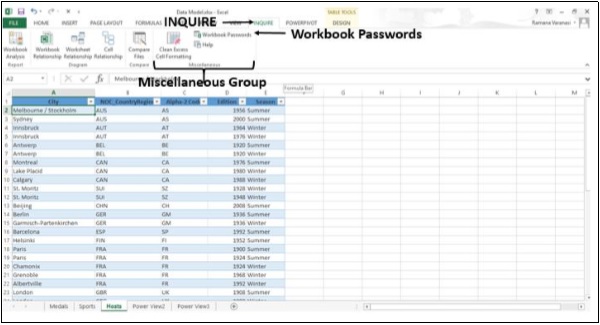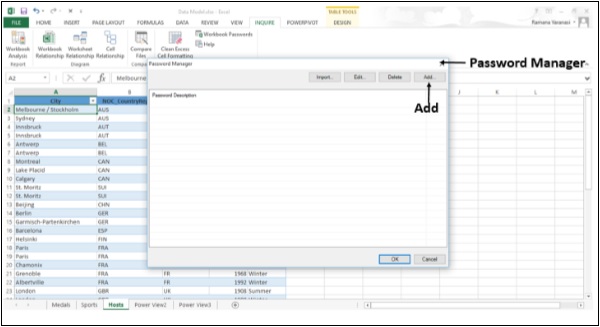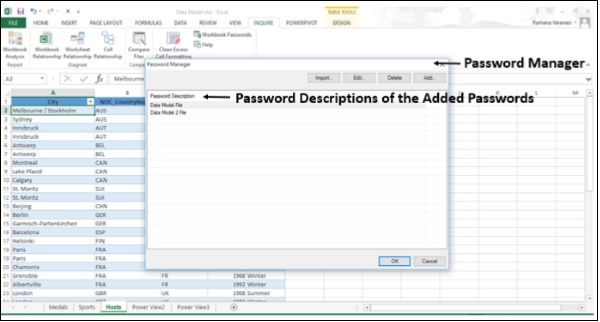Если вы используете команды Workbook Analysis или Compare Files для рабочих книг, которые защищены паролем, вы можете избежать ввода пароля при каждом открытии этих файлов.
В Excel 2013 есть менеджер паролей , доступ к которому можно получить с помощью команды « Пароли рабочей книги» .
Шаг 1 — Нажмите на вкладку ЗАПРОС на ленте .
Шаг 2 — Нажмите на пароли к рабочей книге в группе Разное.
Откроется окно диспетчера паролей .
Шаг 3 — Добавьте пароли ваших рабочих книг. Добавить описание пароля также.
Вставить данные листа в веб-страницу
Чтобы поделиться частью своей рабочей таблицы в Интернете, вы можете просто вставить ее на свою веб-страницу. Затем другие люди могут работать с данными в Excel Online или открывать встроенные данные в Excel.
Поделиться таблицей Excel на онлайн-собрании
Вы можете представить свою рабочую книгу онлайн, если у вас установлен Lync .
Шаг 1. Закройте все рабочие книги, которыми вы не хотите делиться, и оставьте открытой только ту книгу, которой хотите поделиться.
Шаг 2 — Нажмите на меню Файл .
Шаг 3 — Нажмите на опцию — Поделиться .
Шаг 4 — Нажмите « Присутствовать онлайн» .
Шаг 5 — Под опцией — Представить онлайн , нажмите Представить .
Шаг 6. В окне «Поделиться рабочей книгой» выберите запланированное собрание или нажмите « Начать новое собрание Lync» , а затем нажмите « ОК» .
Шаг 7. Чтобы остановить общий доступ , нажмите « Остановить общий доступ» в верхней части экрана. Вы можете представить свою рабочую книгу онлайн, если у вас также есть учетная запись Skype. Microsoft представляет Skype для бизнеса.